פרסומת
איך אתה מרגיש בהקלדה במסך המגע של הטאבלט Windows 8? האם אתה מרגיש בנוח עם זה, או שאתה רוצה תכונות נוספות? אולי אתה מעוניין יותר לבטל את המקלדת לחלוטין, כך שתוכל להשתמש במקלדת חומרה.
אחת החוזקות של Windows 8 היא השימוש בה כמערכת הפעלה לטאבלט. חלק מהעוצמה הזו הוא הגמישות של מקלדת המגע, דבר ששופר ב- Windows 8.1, מה שמשווה השוואה חיובית עם מקלדות התוכנה בפלטפורמות אחרות.
יסודות מקלדת מגע של Windows 8
ההקלדה במקלדת המגע של Windows 8 היא חוויה בסיסית למדי, כזו ששופרה ב- Windows 8.1 ל- כלול השלמה אוטומטית ומפתחות ילדים (ליצירת תווים שאולי ידרשו SHIFT במקלדת חומרה).
על המקלדת למסך המגע להיפתח בכל פעם ששדה טקסט נכנס למיקוד. זה יכול להיות כלי החיפוש ב- Windows 8, הדפדפן, כלי רשת חברתית מה שאתה צריך לדעת על כלים מקומיים לרשתות חברתיות ב- Windows 8בכל פעם שאתה עובר למערכת הפעלה חדשה יש תמיד כמה דברים חדשים ללמוד - ועם חלונות 8 עקומת הלמידה גדלה במידה ניכרת עם ממשק המשתמש החדש והמובנה ... קרא עוד או לחבר דוא"ל חדש, בין הרבה דברים אחרים.

באמצעות לוח המקשים למסך המגע תראה שיש מקש SHIFT לתווים אותיות רישיות, ה-
&123 כפתור להצגת מספרים ופיסוק וזוג חצים, שמאל וימין, המשמשים לגלילה או להזזת הסמן. תבחין גם במקש CTRL - קיצורי המקשים להעתקה, גזירה והדבקה של CTRL + C, CTRL + X ו CTRL + V כולם זמינים, כמו גם השילוב של ביטול / ביצוע מחדש של CTRL + Z ו CTRL + Y. למעשה, כל קיצורי המקשים של Windows 8 קיצורי מקשים של Windows 101: המדריך האולטימטיביקיצורי מקשים יכולים לחסוך לכם שעות זמן. שלט בקיצורי המקשים האוניברסלית של Windows, טריקים למקלדת לתוכניות ספציפיות ועוד מספר טיפים להאצת העבודה שלך. קרא עוד ניתן להזין במקלדת מסך המגע.אפשרויות תצורה שונות זמינות כדי לגרום למקלדת לעבוד כמו שאתה רוצה אותה.
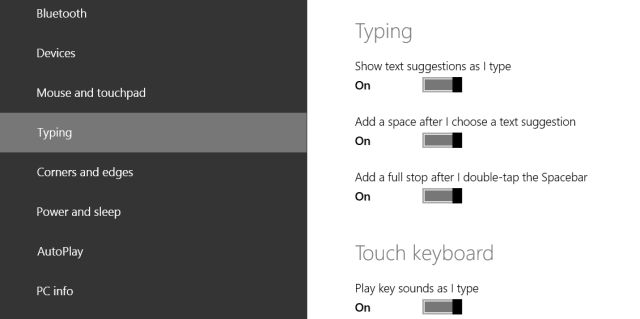
אתה יכול לגשת לאלו ב- Windows 8.1 על ידי פתיחת סרגל הקסמים, בחירה הגדרות> שנה הגדרות מחשב> מחשב והתקנים> הקלדה.
כאן תוכלו למצוא פונקציות של בדיקת איות, אפשרויות משוב ואפילו את היכולת להוסיף את פריסת המקלדת הסטנדרטית (זו שנראית במקלדת חומרה) כאפשרות מקלדת מגע. זו כנראה האפשרות הטובה ביותר שקיימת, ועולה בהרבה על לוח המקשים המוגדר כברירת מחדל.
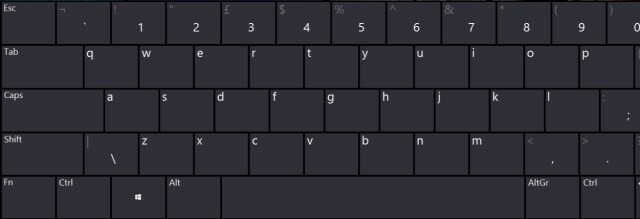
המעבר בין פריסות המקלדת הוא פשוט - כל שעליך לעשות הוא להקיש על כפתור בורר המקלדת ולבחור את הצורה שבה תרצה להשתמש.
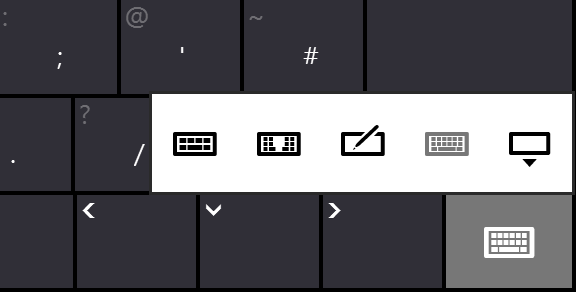
באמצעות כפתור זה תוכלו גם לסגור את המקלדת. אם אתה מעדיף להשתמש בחרט, אתה יכול גם לעבור למצב כתב יד.
בחירת פריסת מקלדת
אתה יכול לבחור בין שני סוגים של תצורה באמצעות לוח המקשים למסך המגע של Windows 8. הראשון הוא QWERTY הרגיל (או כל פריסת המקלדת שבחרת בהגדרות Windows) במצב נוף. יחד עם זאת, יש לך גם אפשרות של קלט מפוצל, אידיאלי להזנת טקסט עם שני אגודלים, אם כי ניתן לטעון כי מתאים יותר למכשירים קטנים יותר מאשר לכל דבר עם צג מעל 10 אינץ.
שיפור במערכת Windows 8.1 הוא שהמקלדת עובדת כעת גם במצב דיוקן, כשמקלדות סטנדרטיות וגם מפוצלות זמינות להזנת טקסט בדרך זו.
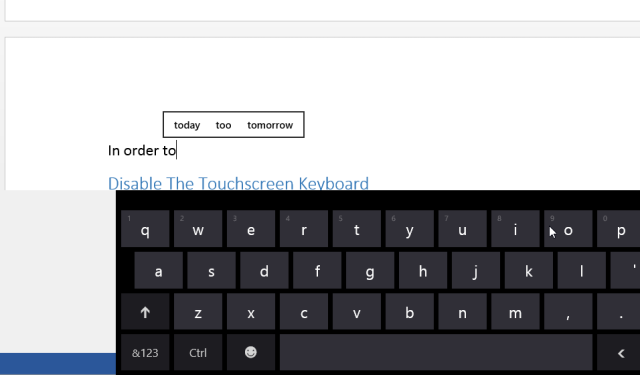
שווה להזכיר גם את היכולת להשתמש במקלדת המסך המגע במצב שולחן עבודה, כפי שתואר כאן.
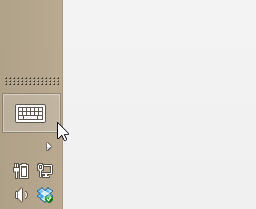
על מנת להפעיל את המקלדת למסך המגע משולחן העבודה של Windows 8, כל שעליך לעשות הוא ללחוץ על כפתור המקלדת במגש המערכת.
כמו בכל יישומי Windows המקוריים, אתה יכול לסגור את המקלדת באמצעות איקס בפינה השמאלית העליונה. המקלדת תיסגר גם כאשר משתמשים במקלדת חומרה.
השבת את מקלדת מסך המגע
אם אינך משתמש במקלדת למסך מגע, או הטאבלט שלך מגיע עם מקלדת חומרה נלווית מתחבר באמצעות USB או Bluetooth, יש סיכוי טוב כי לעיתים רחוקות - אם בכלל - תזדקק לכניסת טקסט התוכנה כלי.
במקרה זה, אתם עשויים למצוא את זה מעט מעצבן כאשר מקלדת המגע מופיעה בקצרה בכל פעם שאתם מקלידים לשדה חדש להזנת טקסט. למרבה המזל, יש דרך טובה לעקיפת הבעיה.
בעיקרון, הדרך לעקיפת הבעיה מבטלת כל קלט טקסט דרך המסך. עם זאת עליכם להיות מודעים לכך שזה כולל איתור כתבי יד. אם במקרה אתה משתמש בתכונה כדי להזין טקסט בכל שלב, תצטרך להפוך את הצעדים הבאים (וודא שיש לך עכבר שימושי!).
התחל בלחיצה על לחיצה ימנית מחשב ובחירה לנהל; שים לב שתצטרך גישה למנהל מערכת כדי להציג מסך זה.
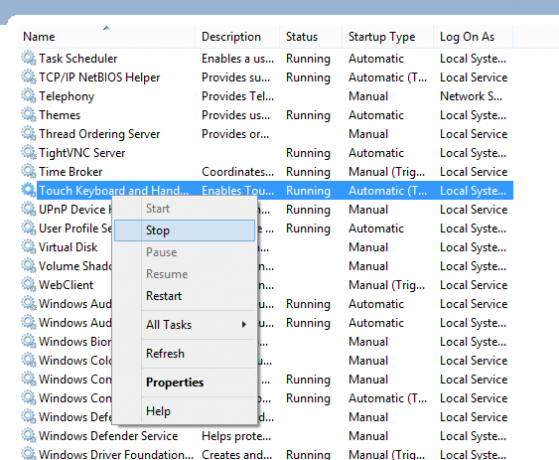
לאחר מכן גלול מטה אל לוח מקשים ומסך מגע עם לוח מגעלחץ באמצעות לחצן העכבר הימני ובחר תפסיק. פעולה זו תשבית לצמיתות את קלט הטקסט של התוכנה. לחלופין, אתה יכול לפתוח את תיבת המאפיינים עבור שירות זה ולהעביר את ה- סוג הפעלה ל מדריך ל.

כך או כך, שים לב שברגע שהושבת, תצטרך לחזור למסך זה כדי להציג את המקלדת שוב.
כן, אתה יכול להקליד במכשיר מסך מגע של Windows 8!
ההבדלים בחוויית ההקלדה במכשירי מסך מגע של Windows 8 ו- Windows 8.1 מדגימים בדיוק מדוע חשוב לך לשדרג לגרסה האחרונה של מערכת ההפעלה (אם כי וודא שאתה מכין אותו קודם! משדרג את מחשבך ל- Windows 8.1? הכינו את זה קודם!Windows 8.1 מבצע שינויים משמעותיים ב- Windows 8 וזה שדרוג ראוי בכל מכשיר. אופן השדרוג תלוי באיזו גרסה של Windows אתה משדרג. מאמר זה כולל את כל הפרטים. קרא עוד ), במיוחד אם ברשותך מחשב לוח.
בהתחשב בכך של- Windows Phone 8 הייתה לוח מקשים למסך מגע מושקע יותר מ- Windows 8, מרענן לראות שמיקרוסופט סוף סוף הוסיפה מעט בשר ל כלי הזנת טקסט התוכנה שלהם ב- Windows 8.1. קל להגיש תירוצים לכך שחלונות 8 היא מערכת הפעלה חדשה, אבל האמת היא שמיקרוסופט הייתה בהפקת גרסאות טאבלט של Windows כבר למעלה מעשר שנים - הכישלונות של לוח המקשים למסך המגע ב- Windows 8 מעולם לא היו צריכים להתקיים בראשון מקום!
האם השתמשת במקלדת המסך המגע החדשה ב- Windows 8.1? האם היית מעדיף שכמה כלים למקלדת חלופיים, המיוצרים על ידי צדדים שלישיים, יהיו זמינים בחנות Windows?
ספר לנו מה אתה חושב בתגובות.
כריסטיאן קאוולי הוא סגן עורך לביטחון, לינוקס, עשה זאת בעצמך, תכנות וטכנולוגיות. הוא גם מייצר את הפודקאסט שימושי באמת ובעל ניסיון רב בתמיכה בשולחן עבודה ותוכנה. תורם למגזין Linux Format, כריסטיאן הוא טינקרר Raspberry Pi, חובב לגו וחובב משחקי הרטרו.


